कागज अभी भी बहुत सी चीजों के लिए बहुत अच्छा है। यह हल्का है, यह काफी पानी प्रतिरोधी है, और दुनिया में पेड़ों की संख्या को कम करने के लिए उपलब्ध सर्वोत्तम उपकरण के बारे में है। लेकिन यह iCloud के साथ सिंक नहीं होता है, और इस पर लिखी गई कोई भी चीज़ खोजने योग्य नहीं है।
सौभाग्य से, इस अंधेरे युग से बाहर निकलने का एक आसान तरीका है। आप उन सभी क्लिप किए गए व्यंजनों, और उन रसीदों, उन सभी चादरों और स्क्रैप को स्कैन कर सकते हैं जो आपने चारों ओर बिछाए हैं, और जो आपको तब तक परेशान करते हैं जब तक कि आप एक को ned नहीं करते हैं, जिस बिंदु पर यह गायब हो जाता है। आज, हम रीडल के उत्कृष्ट. का उपयोग करने जा रहे हैं स्कैनर प्रो अपने पेपर को पिक्सल में बदलने के लिए। आपको आश्चर्य हो सकता है कि यह कितना आसान और उपयोगी हो सकता है।
सबसे पहले, सिर्फ एक तस्वीर खींचने के बजाय स्कैन क्यों करें? कुछ अच्छे कारण हैं:
- यह बेहतर दिखता है। यदि आप किसी वास्तविक दस्तावेज़ को स्कैन कर रहे हैं, तो एक स्कैनर ऐप एक उचित दस्तावेज़ स्कैनर का उपयोग करने जितना अच्छा परिणाम देगा।
- यह तस्वीरों को आपके कैमरा रोल से बाहर रखता है।
- ओसीआर, या ऑप्टिकल कैरेक्टर रिकग्निशन। यह बड़ा वाला है। एक स्कैनर ऐप आपकी तस्वीर के किसी भी शब्द को पढ़ेगा और उन्हें खोजने योग्य टेक्स्ट में बदल देगा। यदि यह एक टाइप किया हुआ दस्तावेज़ है, तो सटीकता लगभग पूर्ण है, लेकिन यह हस्तलिखित पाठ पर भी काम कर सकती है।
आप केवल कागज़ के स्क्रैप और दस्तावेज़ों के अलावा भी बहुत कुछ स्कैन कर सकते हैं। टेक्स्ट रिकग्निशन सैद्धांतिक रूप से टेक्स्ट वाले किसी भी चित्र पर काम करता है। यदि आप किसी संगीत कार्यक्रम का कोई पोस्टर देखते हैं जिसे आप देखना चाहते हैं, तो उसे स्कैन करें और उसे खोजने योग्य बनाएं। कॉफ़ी शॉप में मिलने वाली पत्रिकाओं से लेखों को स्कैन करें, और बाद में पाठ के पूरे भाग को कॉपी करें, या अपनी पसंद के पीडीएफ रीडर में अपनी पसंद के अंशों को हाइलाइट करें। बहुत कुछ स्कैन किया जा सकता है।
एक रेस्तरां के बाहर लटका हुआ मेनू के बारे में क्या? यदि आप केवल एक तस्वीर लेने के बजाय इसे स्कैन करते हैं, तो आप इसे भविष्य में ढूंढ पाएंगे, भले ही आपको बस इतना याद हो कि उनके पास ऐपेटाइज़र के बीच टोफू का "कार्पेस्को" था। आपकी शाम की कक्षा में शिक्षक के ब्लैकबोर्ड के बारे में क्या? जब आप केवल एक तस्वीर को स्नैप कर सकते हैं, और जब भी आप चाहें तो इसे मूल संदर्भ में देख सकते हैं, तो वह सब चीजें नीचे क्यों लिखें?
स्कैनर प्रो के साथ स्कैन करें
मैंने जितने भी स्कैनर ऐप आज़माए हैं, उनमें से स्कैनर प्रो मेरा पसंदीदा है। यह साफ, आसान, तेज, सटीक है, और मुझे कभी भ्रमित नहीं करता है। यदि आपको इसकी आवश्यकता है तो इसमें बहुत अधिक अतिरिक्त शक्ति है, लेकिन यदि आप चाहते हैं तो यह एक सादे-पुराने स्कैन-एंड-भूल ऐप के रूप में काम करता है। तो चलिए इसे चालू करते हैं और एक दस्तावेज़ को स्कैन करते हैं।

फोटो: मैक का पंथ
सबसे पहले, कमरे में एक उज्ज्वल स्थान खोजें। मजाक! स्कैनर प्रो स्कैन को रोशन करने के लिए iPhone के फ्लैश का उपयोग करता है, इसलिए आप इसे कहीं भी कर सकते हैं। यह एकमात्र समय हो सकता है जब आप फोटो लेने के लिए फ्लैश का उपयोग करना चाहते हैं। आपको जिस चीज की आवश्यकता होगी वह एक ऐसी पृष्ठभूमि है जो आपके द्वारा स्कैन किए जा रहे कागज के विपरीत है, इसलिए ऐप स्वचालित रूप से कागज के किनारों को ढूंढ सकता है।
मैंने स्कैनर प्रो की कुछ अन्य साफ-सुथरी तरकीबों को दिखाने के लिए जर्मन में एक पत्रिका चुनी। स्कैन करने के लिए, बस 3-डी आइकन को स्पर्श करें और टैप करें नया स्कैन, या ऐप लॉन्च करें और बड़ा हिट करें प्लस प्रतीक। फिर अपने फ़ोन को दस्तावेज़ पर इंगित करें और प्रतीक्षा करें। ऐप कागज के किनारों का पता लगाता है, और जब यह करता है तो फ्लैश फ्लैश करता है और एक तस्वीर खींचता है। यहां आप यह बता सकते हैं कि आप किस प्रकार का दस्तावेज़ स्कैन कर रहे हैं (एक फ़ोटो या दस्तावेज़, B&W या रंग)। यह केवल अंतिम उपस्थिति को प्रभावित करता है।
यदि आपके पास एक से अधिक पृष्ठ या शीट हैं, तो हर बार कैमरे की ओर इशारा करते हुए, उन्हें पलटें। यह काफी तेज है। जब आप काम पूरा कर लें, तो नीचे दाईं ओर स्थित आइकन पर टैप करें (वह संख्या जिसमें यह दिखाया गया है कि आपने कितने पृष्ठ स्कैन किए हैं)। इस स्क्रीन पर आप दस्तावेज़ को एक नाम दे सकते हैं। यह एक सेकंड लेता है और भविष्य में बहुत बड़ा फर्क पड़ता है, जब कुछ खोजने की कोशिश की जाती है, तो इसे करें। आपके पास स्वचालित रूप से उत्पन्न नाम भी हो सकते हैं (सेटिंग्स पर जाएं)। मैंने इसे नाम में तारीख जोड़ दी है। अब, बस सेव को हिट करें। या आप नया स्कैन तुरंत साझा कर सकते हैं। उस पर और नीचे।
स्वचालित पाठ पहचान
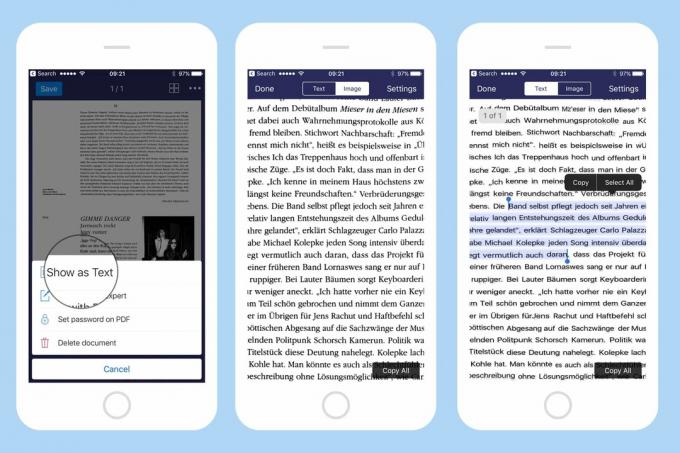
फोटो: मैक का पंथ
मुझे लगता है कि स्कैनिंग ऐप्स की यह सबसे अच्छी सुविधा है, इसलिए आप इसे चालू करना चाहेंगे। जब मैंने पहली बार स्कैनर प्रो खरीदा था, ओसीआर डिफ़ॉल्ट रूप से बंद था। अगर फिर भी ऐसा है, तो आपको ऐप की सेटिंग में जाना चाहिए दांत आइकन, मुख्य स्क्रीन पर ऊपर बाईं ओर)। नल पाठ पहचान (ओसीआर), फिर टैप करें स्वचालित पहचान, फिर वे भाषाएँ चुनें जिन्हें आप स्कैन करना चाहते हैं। केवल उन्हीं पर स्विच करें जिनका आप वास्तव में नियमित रूप से उपयोग करेंगे, अन्यथा आप चीजों को धीमा कर सकते हैं क्योंकि ऐप यह पता लगाने की कोशिश करता है कि किस भाषा का उपयोग करना है। मेरे पास काफी स्पष्ट कारणों से जर्मन और अंग्रेजी है।
जब ओसीआर चालू होता है, तो स्कैनर प्रो स्वचालित रूप से किसी भी स्कैन को टेक्स्ट में बदल देगा, यदि ऐसा हो सकता है। आप छवि को हमेशा टेक्स्ट के रूप में प्रदर्शित कर सकते हैं यह देखने के लिए कि उसने कितना अच्छा किया (ऊपर)। टेक्स्ट व्यू में, आप क्लिपबोर्ड पर स्निपेट्स, या पूरी चीज़ को कॉपी भी कर सकते हैं। किसी भी गंभीर कार्य के लिए, आप अपनी पसंद के PDF ऐप में निर्यात करने पर विचार कर सकते हैं।
अपने स्कैन साझा करना और सहेजना
स्कैन को PDF या JPG के रूप में साझा किया जा सकता है। पीडीएफ़ मान्यता प्राप्त टेक्स्ट लेयर रखते हैं, जबकि जेपीजी नहीं। ऐप की कस्टम शेयर शीट सीधे ड्रॉपबॉक्स, एवरनोट और अन्य के साथ-साथ प्रिंट और फैक्स भेज सकती है। हाँ, फैक्स। 2017 में। यह आपके पैसे खर्च करेगा (कीमत देश पर निर्भर करती है, और इसी तरह, और फैक्स भेजने से पहले दिखाया जाता है), लेकिन यह एक यात्रा से बचा जाता है... ठीक है, यह उन जगहों की यात्रा से बचा जाता है जहां उनके पास अभी भी फ़ैक्स हैं।
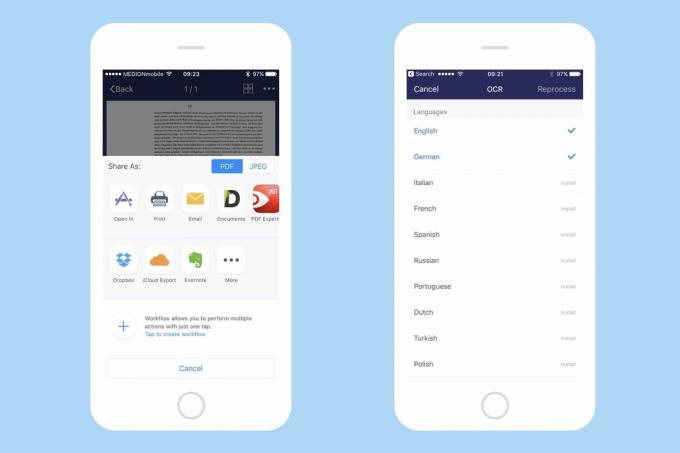
फोटो: मैक का पंथ
आप कस्टम "वर्कफ़्लो" भी बना सकते हैं। ये आपकी पसंद की सेवा में दस्तावेज़ साझा करने के लिए प्रीसेट हैं। उदाहरण के लिए, आप किसी विशेष एवरनोट नोट में सहेज सकते हैं, या कस्टम मेल टेम्पलेट में स्कैन भेज सकते हैं। मैं परेशान नहीं करता। मैं बस ऐप की सेटिंग में आईक्लाउड ड्राइव पर स्विच करता हूं, और इसे अपने सभी स्कैन वहां सेव करने देता हूं। इस तरह, मैं उन्हें किसी भी ऐप से और अपने मैक से एक्सेस कर सकता हूं। यह मुझे एक साधारण स्पॉटलाइट खोज के साथ स्कैन की गई कुछ भी खोजने देता है, और मुझे कभी भी कुछ भी मैन्युअल रूप से सहेजना नहीं पड़ता है।
अपनी मौजूदा फ़ोटो को स्कैन में बदलना
यदि आप अब तक अपने पेपर स्क्रैप की नियमित तस्वीरें लेते रहे हैं, तब भी आप उन्हें स्कैन में बदल सकते हैं। स्कैनर प्रो में ऐसा करने के लिए, आपको बस थोड़ा हिट करने की आवश्यकता है राडार मुख्य स्क्रीन के शीर्ष पर आइकन। यह आपकी तस्वीरों को स्कैन करता है और कोई भी ऐसा सोचता है जो कागजात, या अन्य योग्य विषय हो सकता है। आगे बढ़ें और जिसे आप आयात करना चाहते हैं उसे टैप करें। यह ताज़ा स्कैन की गई छवियों की तरह ही काम करता है। एक बात ध्यान देने योग्य है कि यह सभी चयनित छवियों को एक बहु-पृष्ठ दस्तावेज़ में संयोजित करेगा, जिसका अर्थ है कि बहुत सारे दस्तावेज़ आयात करने के लिए कई विज़िट। फिर भी, यह एक बहुत बढ़िया विशेषता है।

फोटो: मैक का पंथ
इतना ही। अब आप अपने कैमरा रोल से स्कैन को एक ही स्थान पर रख सकते हैं, और आप उन्हें आसानी से फिर से ढूंढ सकते हैं, भले ही आप स्कैन किए गए दस्तावेज़ से केवल एक या दो शब्द ही याद रख सकें। इसे आज़माइए। यह उतना उपयोगी नहीं लग सकता है जितना आप इसे कर रहे हैं, लेकिन भविष्य में, जब आप कुछ महत्वपूर्ण खोजने की कोशिश कर रहे हैं, तो आप सुपर-डुपर प्रसन्न होंगे कि आपने यह (तुच्छ) प्रयास किया।
